DrivePro 220(DP220)の最新ファームウェアと更新方法/Transcend
2015/06/22
ここでは、DrivePro 220(DP220)の最新ファームウェア確認と更新方法について解説します。
※以下、DrivePro 220は、DP220と表記。
DP220最新ファームウェア
最新ファームウェアは、以下のページで確認できます。
http://jp.transcend-info.com/Support/No-692
アクセスしたら「ドライバ」の項をみます。
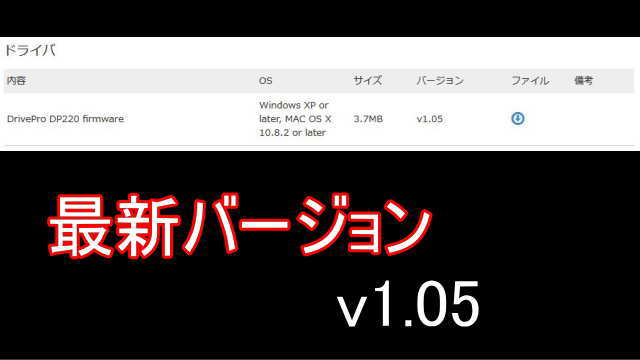
バージョンをチェックしてみると「v1.05」となっています。
このバージョンとDP220のバージョンを比較します。
もし最新バージョンの方が新しければ更新できます。
DP220バージョンの確認
本体の設定から情報を選ぶと表示されます。
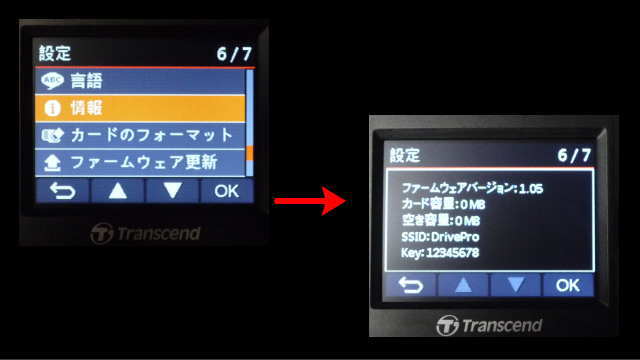
ファームウェアバージョンは、「1.05」と表示されたので、現時点では最新バージョンが適用されています。
最新ファームウェア更新方法
以下のページへアクセス!
http://jp.transcend-info.com/Support/No-692
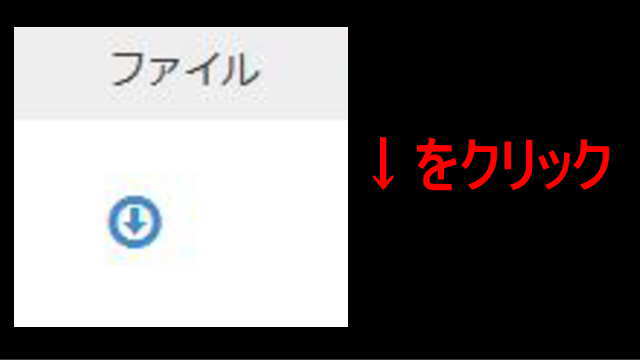
ドライバ内のファイルに表示されている↓マークをクリックし、指定のファイルをパソコンにダウンロードします。
ファイル名は、最新のものになりますが、現在だと「DrivePro_DP220_firmware_v1.05.zip」
これを解凍(展開)すると「DrivePro_DP220_firmware_v1.05」フォルダが現れ、その中に同じ名前の「DrivePro_DP220_firmware_v1.05」フォルダがあります。
さらに、その中に複数のフォルダやファイルがあります。
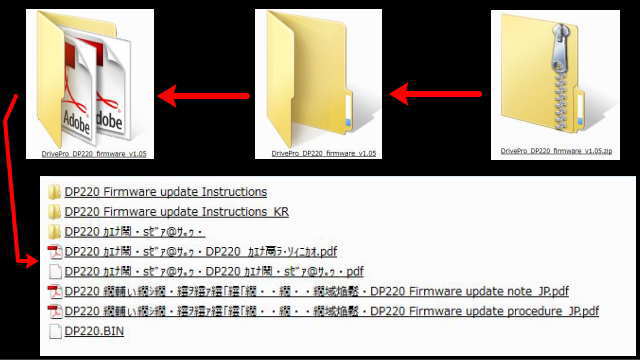
文字化けしているものもありますが、「JP」のPDFは日本語で書かれています。
画像内のPDFですと、一番長いファイル名のPDFを開くとファームウェア更新(適用)の詳しい方法が記載されていました。
画像内ですと、3個のフォルダ、4個のPDFファイル、「DP220.BIN」がありますが、ファームウェアの更新に使うのは「DP220.BIN」だけです。
この「DP220.BIN」を今度は、microSDカード内のSYSTEMフォルダへコピーします。
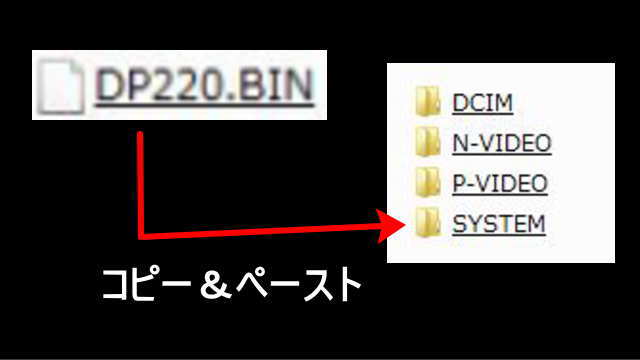
ここまで終了したらパソコンでの作業は完了です!
次は、microSDカードをDP220本体に戻します。
設定のファームウェア更新を選択します。

ファームアップデートするか問われるので、確認を選択してOKボタンを押します。
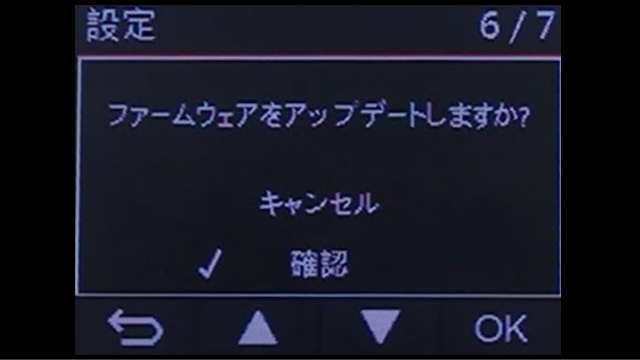
ファームウェアの更新が自動的に開始されます。
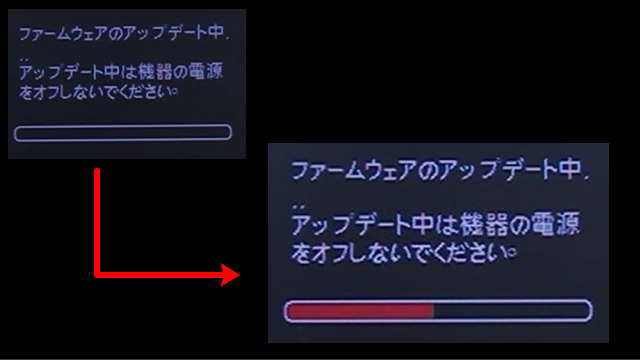
更新が終了すると一旦ブラックアウトし、再起動します。
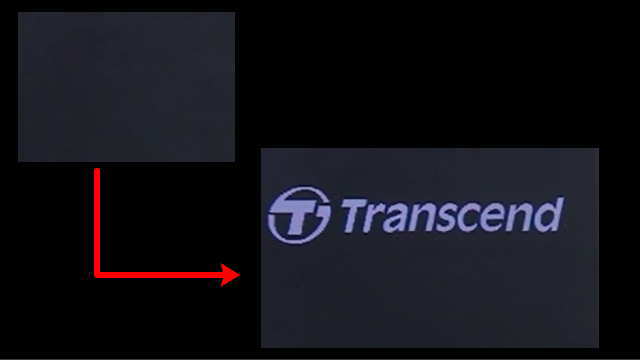
通常の起動と同じく、自動的に録画が開始されたら全て完了となります。
v1.05からv1.06へのアップデートでかかった時間は約2分でした。
念のため、設定の情報で最新の状態に更新されたか確認です。
人気機種
要チェック
-
-
ドラレコで後方撮影する方法(概要編)
24331 views
ピックアップ
-
-
バイク用(オートバイ)のドライブレコーダー
バイク(オートバイ)にドライブレコーダーを取り付けたいと思っても専用品が無く、防 …
-
-
自動車用のドライブレコーダー
自動車用のドライブレコーダーが普及し始めたのは、自家用車向け(家庭用)ドライブレ …
-
-
ドライブレコーダー音声の記録機能
ドライブレコーダーの大半の機種には、音声を記録する機能が備わっています。 ドライ …
-
-
記録データファイルの保護機能(バックアップ電源)
記録データファイルの保護機能(上書き防止)という他に、ドライブレコーダーへ供給さ …
-
-
ドライブレコーダーの取り付け方(簡単編)実践!本体取付
前項の続きです! ここでは、以下の1について紹介します。 ドライブレコーダー本体 …
-
-
ドライブレコーダー取り付けチケット
電源はシガーソケットからで、配線が少々見えても問題ないようであれば、自分でドライ …
-
-
ドライブレコーダー走行軌跡の記録機能
GPSからの測位情報を受信することによって、車両が走行したルートを記録してくれる …
-
-
業務用車両向けドライブレコーダー
「ドライブレコーダーとは」でも少し触れましたが、明確に業務用車両向けドライブレコ …
-
-
安全運転支援機能
2014年(平成26年)あたりのドライブレコーダーから映像や音声の記録といった基 …
-
-
ドライブレコーダーWi-Fi接続機能
Wi-Fi接続機能を搭載しているドライブレコーダーも近年増えてきています。 Wi …















